DRIVER_IRQL_NOT_LESS_OR_EQUAL (ndistpr64.sys) الموت الزرقاء
بشكل عام ، لا يقل خطأ DRIVER IRQL عن شاشة زرقاء أو متساوية لخطأ الموت على نظام التشغيل (Operating)Windows 10 عندما يتم الحصول على ملفات مثل mfewfpk.sys و Epfwwfp.sys و ndis.sys و kbdclass.sys و storahci.sys بما في ذلك ndistpr64.sys تالف. يظهر الخطأ في مرحلة تمهيد Windows ويمنع النظام من التمهيد بشكل طبيعي. يوفر هذا المنشور الحل الأنسب الذي يمكنك محاولة حل خطأ الموت الزرقاء DRIVER_IRQL_NOT_LESS_OR_EQUAL (ndistpr64.sys) بنجاح(resolve the DRIVER_IRQL_NOT_LESS_OR_EQUAL (ndistpr64.sys)) على نظام التشغيل Windows 10.
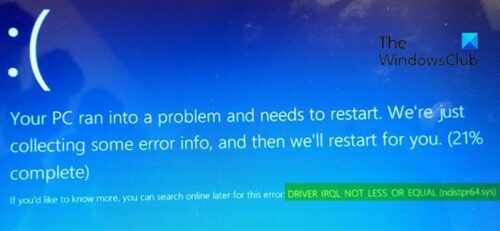
DRIVER_IRQL_NOT_LESS_OR_EQUAL (ndistpr64.sys)
إذا كنت تواجه هذه المشكلة ، فيمكنك تجربة الحلول الموصى بها أدناه بدون ترتيب معين ومعرفة ما إذا كان ذلك يساعد في حل المشكلة.
- قم بتشغيل مستكشف أخطاء الشاشة الزرقاء عبر الإنترنت ومصلحها(Blue Screen Online Troubleshooter)
- قم بإجراء فحص كامل للبرامج الضارة
- أعد تسمية الملف ndistpr64.sys
- احذف الملف ndistpr64.sys
دعنا نلقي نظرة على وصف العملية المتضمنة فيما يتعلق بكل حل من الحلول المدرجة.
إذا كان بإمكانك تسجيل الدخول بشكل طبيعي ، فهذا جيد ؛ وإلا ، فسيتعين عليك التمهيد في الوضع الآمن(boot into Safe Mode) ، أو الدخول إلى شاشة خيارات بدء التشغيل المتقدمة(Advanced Startup options screen) ، أو استخدام وسائط التثبيت للتمهيد(use the Installation Media to boot) حتى تتمكن من تنفيذ هذه التعليمات.
1] قم بتشغيل (Run)Blue Screen Online Troubleshooter
هذه هي المهمة الأولى الموصى بها التي يجب القيام بها عندما تواجه خطأ الموت الزرقاء على نظام (BSOD)التشغيل Windows 10(Windows 10) .
يتطلب هذا الحل تشغيل Blue Screen Online Troubleshooter من Microsoft . في معظم الحالات ، يساعد مستكشف الأخطاء ومصلحها المبتدئين والمستخدمين المبتدئين في إصلاح أخطاء الموت الزرقاء(BSOD) .
2] قم بتشغيل فحص البرامج الضارة
يتطلب هذا الحل إجراء فحص كامل لنظام مكافحة الفيروسات باستخدام Windows Defender أو أي منتج AV مرموق تابع لجهة خارجية(third-party AV product) . أيضًا ، في الحالات الشديدة ، يمكنك تشغيل Windows Defender Offline Scan في وقت التمهيد(perform Windows Defender Offline Scan at boot time) أو استخدام AntiVirus Rescue Media القابل للتشغيل(use bootable AntiVirus Rescue Media) لاستعادة نظامك.
3] إعادة تسمية ملف ndistpr64.sys
بإعادة تسمية الملف ndistpr64.sys ، يمكنك إصلاح الخطأ.
قم بما يلي:
- اضغط على Windows key + R لاستدعاء مربع الحوار Run.
- في مربع الحوار Run ، انسخ والصق المسار أدناه واضغط على Enter .
C:\Windows\System32\drivers
- في الموقع ، ابحث عن ملف ndistpr64.sys وأعد تسميته كـ ndistpr64.old .
- أعد تشغيل جهاز الكمبيوتر الخاص بك.
إذا استمرت المشكلة ، فجرّب الحل التالي.
4] احذف ملف ndistpr64.sys
قم بما يلي:
- استدعاء مربع حوار التشغيل.
- في مربع الحوار Run ، اكتب
cmdواضغط على CTRL + SHIFT + ENTER لفتح open Command Prompt in admin/elevated mode . - في نافذة موجه الأوامر ، اكتب الأمر أدناه واضغط على Enter .
DEL /F /S /Q /A C:\Windows\System32\drivers\ndistpr64.sys
إذا لم تتمكن من حذف الملف بسبب عدم كفاية إذن الملف ، يمكنك تعيين الأذونات اللازمة(assign the necessary permissions) ومحاولة حذف الملف مرة أخرى.
يجب أن يعمل أي من هذه الحلول من أجلك!
Related posts
DRIVER_IRQL_NOT_LESS_OR_EQUAL (kbdclass.sys) BSOD error
SYSTEM THREAD EXCEPTION NOT HANDLED (LDIAGIO.SYS) BSOD
SYSTEM_SERVICE_EXCEPTION (ks.sys) BSOD error على نظام التشغيل Windows 10
Fix EXFAT FILE SYSTEM (volmgr.sys) BSOD error على نظام التشغيل Windows 11/10
DRIVER_VERIFIER_DETECTED_VIOLATION BSOD error على ويندوز 10
Fix MSRPC STATE VIOLATION Blue Screen error على Windows 11/10
Kernel ntoskrnl.exe مفقود أو يحتوي على أخطاء، Error رمز 0xC0000221
Fix USBXHCI.sys Blue Screen error على ويندوز 10
كيفية إصلاح Orange Screen من Death في Windows 11/10
SESSION_HAS_VALID_POOL_ON_EXIT Blue Screen على Windows 10
كيفية إصلاح Blue Screen من Death error في Windows 10
Fix Aksfridge.sys Blue Screen error في Windows 10
Fix Ndu.sys BSOD error على ويندوز 10
Fix 0xc0000135 Blue Screen error على ويندوز 10
فشل Fix Ntfs.sys BSOD Error على Windows 10
Best Free Crash Dump Analyzer software ل Windows 10
شاشة الموت الزرقاء الزرقاء تعيد تشغيلها بسرعة كبيرة في Windows؟
Fix c000021A Fatal System Error على Windows 10
ركض جهاز الكمبيوتر الخاص بك في مشكلة ويحتاج إلى إعادة التشغيل
DRIVER_VERIFIER_IOMANAGER_VIOLATION error على ويندوز 10
